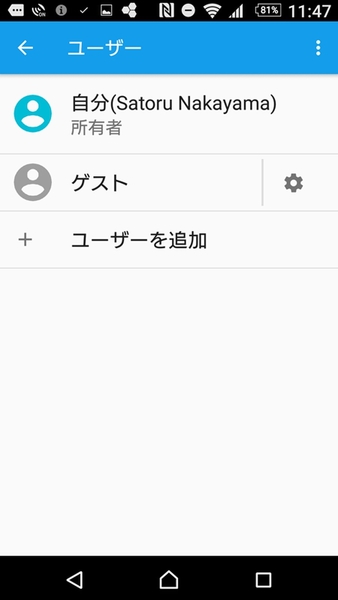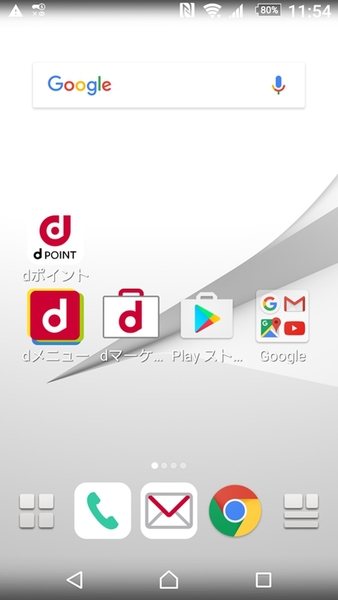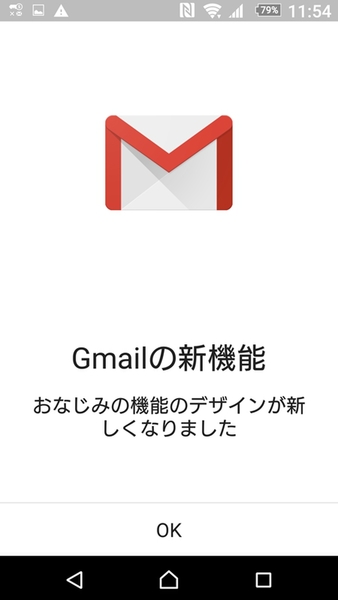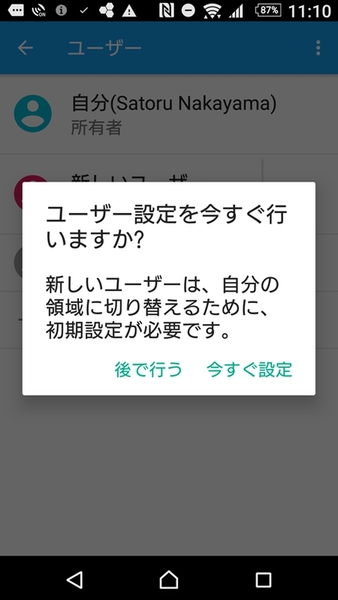Xperiaはパーソナルな端末なので、基本的には本人しか使わないものですが、友人・知人や子どもにちょっとだけ貸し出すというケースもあります。しかし、そのままXperiaを手渡してしまうと、メールアプリなどを見られて個人情報が漏れてしまうケースも。
そこでほかの人にXperiaを貸し出すときは、ユーザーを切り替えてから渡すのがオススメです。
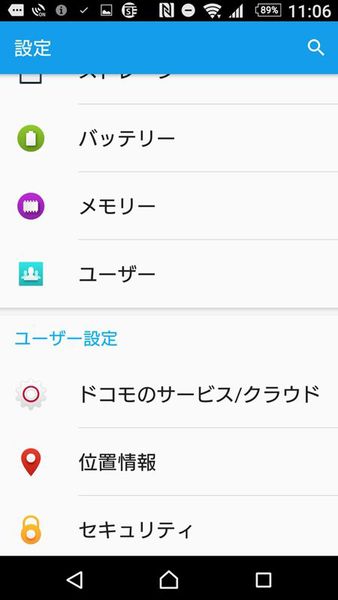
設定の“ユーザー”にアクセス
ユーザーの切替は、設定の“ユーザー”から行ないます。ユーザには“所有者”として普段使っているアカウントと、“ゲスト”の2つが用意されています。
あとは“ゲスト”をタップすればオーケー。初回起動時は注意事項が表示されます。ゲストアカウントではどのような作業ができるか書かれているので、しっかりチェックチェックしておきましょう。
ゲストアカウントでは、所有者のインストールしたアプリなどは表示されず、標準アプリのみ。ただしPlayストアは利用できるので、新たにアプリをインストールするのは可能。別途アカウントの登録が必要なので、所有者のアカウントで勝手にインストールはできません。
一時的に使う場合はゲストアカウントでも問題ありませんが、別のユーザーに貸し出す頻度が多い場合は、“ユーザーを追加”で、別途アカウントを登録しておくと便利。Googleアカウントを登録しておけるので、ユーザーを切り替えたあとに、PlayストアやGmailなど各種機能がすぐに使えます。
アカウントを切り替えたあと、もとの所有者アカウントに戻したいときは、切り替えたアカウントの設定アプリから“ユーザー”を選んで、所有者アカウントを選べばOK。セキュリティー設定をしていれば、切り替えたあとにパスワードなどのロック解除画面になるので安心です。
※Xperia Z5 Premium SO-03H/Android 6.0で検証しました。
週刊アスキーの最新情報を購読しよう